分区助手怎么4k对齐?分区助手无损4k对齐教程
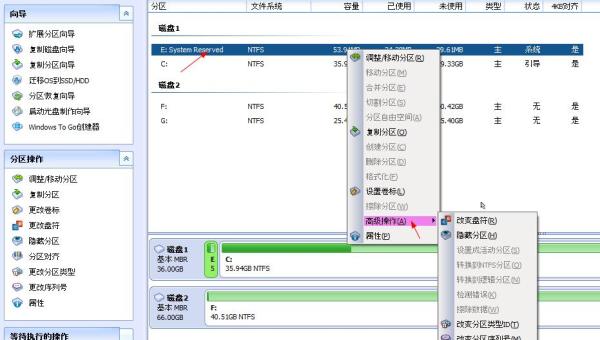
第一步:下载并运行分区助手
从官方渠道下载免费版分区助手,安装完成后启动程序。程序界面会显示当前磁盘分区状态,需确保目标磁盘(如E盘)数据已备份(尽管无损操作风险低,但建议提前备份重要数据)。
第二步:选择目标分区并启动对齐功能
在分区列表中右键点击需对齐的分区(如E盘),从弹出菜单中选择“高级操作”→“分区对齐”。此功能支持对单个分区或整个磁盘进行操作。
第三步:设置对齐参数
在弹出的对话框中,选择“4K对齐”选项(通常为默认值),确认后点击“确定”。分区助手会自动检测当前分区是否已对齐,若未对齐则生成调整任务。
第四步:批量操作与任务提交
如需对齐其他分区(如C、F、G盘),重复第二步操作即可。分区助手支持多任务并行处理,完成所有设置后,点击左上角“提交”按钮,弹出操作确认窗口。
第五步:执行对齐并重启
在确认窗口中点击“执行”,程序将自动完成对齐。过程中若需重启系统(如多系统环境),按提示操作即可。对齐耗时与磁盘数据量成正比,数据越多时间越长。
注意事项:
完成重启后,可通过分区助手或系统工具(如msinfo32命令查看“物理扇区大小”)验证对齐状态,显示“是”或“4096字节”即表示成功。
免责声明:由于无法甄别是否为投稿用户创作以及文章的准确性,本站尊重并保护知识产权,根据《信息网络传播权保护条例》,如我们转载的作品侵犯了您的权利,请您通知我们,请将本侵权页面网址发送邮件到qingge@88.com,深感抱歉,我们会做删除处理。








